
ในการสอนออนไลน์นอกจากจะใช้ Google Classroom ซึ่งครูอาจจัดแยกนักเรียนออกเป็นห้องตามการจัดห้องเรียนตามตารางเรียนแล้ว ครูยังสามารถสร้างห้องประชุมวีดีโอออนไลน์ Google Meet เพื่อเป็นห้องเรียนออนไลน์ แบบ face to face ด้วยวิธีการดังต่อไปนี้
ขั้นตอนการสร้างปฏิทินการสอนออนไลน์
**ขั้นตอนการสร้างนี้ใช้ได้กับปฏิทิน Calendar ใน Google Chrome บนคอมพิวเตอร์เท่านั้น ในอุปกรณ์อื่น เช่น แท็บเล็ต, ไอแพด และสมาร์ทโฟน ก็จะมีขั้นตอนคล้ายกันแตกต่างที่ตำแหน่งปุ่มอาจเปลี่ยนไปตามอุปกรณ์นั้นๆ**
1.เข้าไปที่เว็บไซต์ https://calendar.google.com
2.คลิกที่ปุ่ม + สร้าง ที่มุมซ้ายบน
3. ดูข้อมูลชื่อวิชา วัน เวลา ที่สอนในตารางเรียนที่ครูมี เช่นตารางเรียนจากฝ่ายวิชาการ
4.คลิกที่ปุ่ม ตัวเลือกอื่น เพื่อขยายหน้าต่างการตั้งค่า
5.ตั้งค่าต่างๆ ตามหมายเลข ดังรูปต่อไปนี้
หมายเลข 1 ตั้งชื่อกิจกรรม เช่น ห้องเรียนวิชา….ชั้น ม….ปีการศึกษา…
หมายเลข 2. กำหนดวันที่ เวลาสอน
*ในตัวอย่างนี้ ครู สอนพฤหัสบดี ก็คลิกที่วันที่ 21 และกำหนดเวลา 08.20 ถึง 10.15
หมายเลข 3. ทำซ้ำกิจกรรมทุกๆสัปดาห์ โดยคลิกที่ปุ่ม > ไม่เกิดซ้ำ > คลิกกำหนดเอง
กำหนด เกิดซ้ำใน ทุกวันพฤหัสบดี ทุกสัปดาห์ไปจนถึงวันสิ้นสุดการเรียน 26 มิถุนายน(ตัวอย่าง รร.กำหนดสอนออนไลน์ไปจนถึง 26 มิ.ย. แต่หากมีการเปลี่ยนแปลงก็สามารถแก้ไขได้ในภายหลัง) ตั้งค่าเสร็จก็ กดปุ่ม เสร็จสิ้น
จะเห็นปุ่มไม่เกิดซ้ำเปลี่ยนเป็น
**การตั้งค่าการเกิดซ้ำจะทำให้ครูสร้างกิจกรรมแค่ครั้งเดียวส่วนสัปดาห์ถัดไประบบจะคำนวนวันเวลาและสร้างให้เองซ้ำๆทุกสัปดาห์ ทำให้ง่ายและสะดวกรวดเร็วในการสร้างปฏิทิน
หมายเลข 4. เพิ่มห้องประชุมวีดีโอ Google Meet เพื่อเอาไว้ใช้เรียนออนวีดีโอไลน์ กับนักเรียน โดยคลิกที่ปุ่ม > เพิ่มการประชุมทางวีดีโอ Google Meet > คลิก Google Meet เข้าร่วมได้สูงสุด 250 คน (สำหรับครูที่ใช้อีเมล์โรงเรียนเท่านั้น)
หมายเลข 5. กำหนดการแจ้งเตือน ก่อนถึงเวลาเรียนจริง 10 นาที (หรือตามความเหมาะสม)
หมายเลข 6. เพิ่มคำอธิบาย เช่น ห้องเรียนวิชา… สอนโดยครู …….. ทุกวันพฤหัสบดี..เวลา
หมายเลข 7. เพิ่มผู้เข้าร่วมห้องเรียนด้วยอีเมล์ ของผู้ที่ต้องเชิญ เช่น นักเรียน ครูสอนร่วม
วิธีการคือ ให้พิมพ์อีเมล์ที่ต้องการเชิญเข้าร่วม แล้วกด Enter ที่คีย์บอร์ด ทำจนครบอีเมล์ที่ต้องการเชิญทุกคน
(สำหรับนักเรียนครูอาจ พิมพ์อีเมล์กลุ่ม (ถ้ามี กรณีโรงเรียนมีอีเมล์กลุ่ม) เพื่อความสะดวกรวดเร็ว)

หมายเลข 8. กดปุ่ม > บันทึก เพื่อสร้างกิจกรรมในปฏิทิน
หลังจากกดปุ่มบันทึก ระบบจะถามให้ส่งอีเมล์คำเชิญถึงผู้เข้าร่วม ให้กดปุ่ม > ส่ง
เสร็จเรียบร้อยสำหรับการสร้างปฏิทินการสอนออนไลน์ ระบบ Google Calendar จะทำการส่งอีเมล์คำเชิญถึงผู้เข้าร่วมทุกคน เมื่อผู้เข้าร่วมเปิดอ่านอีเมล์จะกดรับคำเชิญและกิจกรรมนัดหมายการเรียนก็จะปรากฏในปฏิทินของผู้เข้าร่วม พร้อมทั้งจะมีการแจ้งเตือนให้เข้าร่วมก่อนถึงเวลา ทำให้ทุกคนไม่พลาดการนัดหมาย



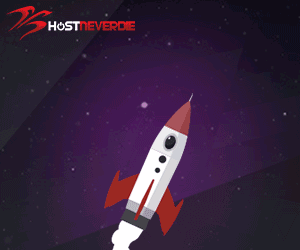




ไม่มีความคิดเห็น:
แสดงความคิดเห็น